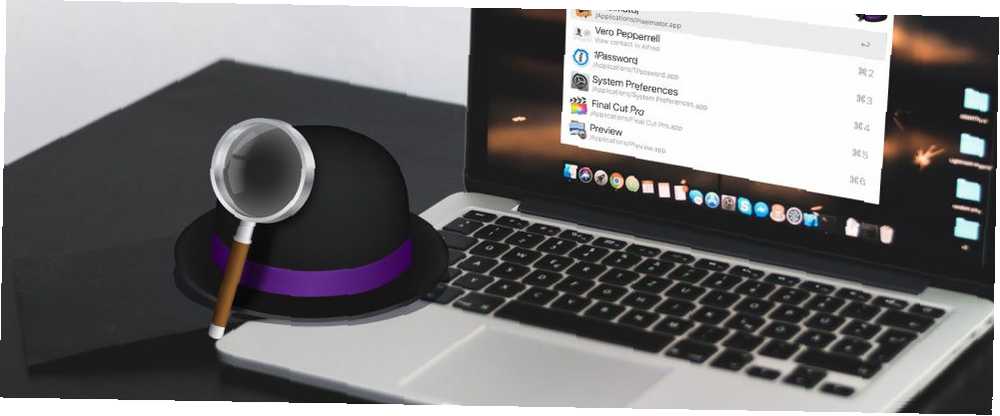
Michael Cain
0
952
154
Prawdopodobnie przeszukujesz Internet i Mac dziesiątki razy dziennie, ale robisz to skutecznie?
Za pomocą skrótu klawiaturowego lub słowa kluczowego zawsze popularna aplikacja Mac Alfred zapewnia szybki sposób przeszukiwania Internetu i komputera z ogromną mocą. Pokażemy Ci, jak używać Alfreda, aby zostać mistrzem wyszukiwania.
Użyj domyślnego wyszukiwania w Internecie
Funkcja wyszukiwania w Internecie ułatwia szybkie wyszukiwanie w Internecie od Alfreda. Zapewnia szeroki zakres domyślnych wyszukiwań w sieci, w tym Facebook, Google, Twitter, Amazon, Wikipedia i wiele innych. Aby rozpocząć wyszukiwanie, uzupełnij wyszukiwane hasło słowem kluczowym.
Na przykład, aby przeszukać Wikipedię, dodaj wiki do wyszukiwanego terminu. Przygotuj Youtube szukać filmów. Nie musisz pamiętać tych słów kluczowych; używaj ich regularnie, a Alfred automatycznie je zasugeruje.
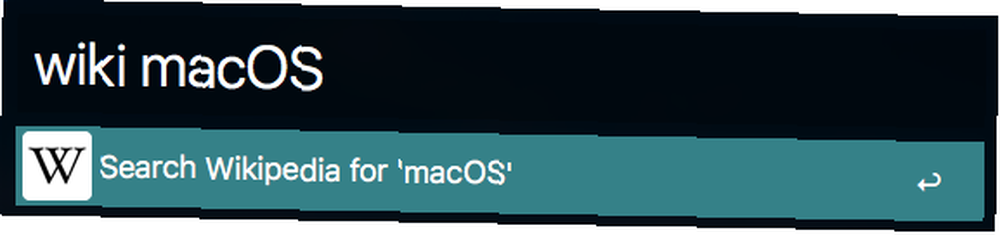
Groźny Wchodzić otworzy nową stronę w domyślnej przeglądarce internetowej z wynikami wyszukiwania. Aby zobaczyć pełną listę obsługiwanych słów kluczowych i szczegóły konfiguracji, przejdź do Preferencje> Funkcje i kliknij Wyszukiwarka internetowa aby wyświetlić listę w prawym okienku.
Te słowa kluczowe można w pełni dostosować. Kliknij dwukrotnie słowo kluczowe i wpisz nowe, aby je zastąpić. Chociaż domyślnego wyszukiwania nie można usunąć, możesz je wyłączyć. Po prostu odznacz Włączone pudełko.
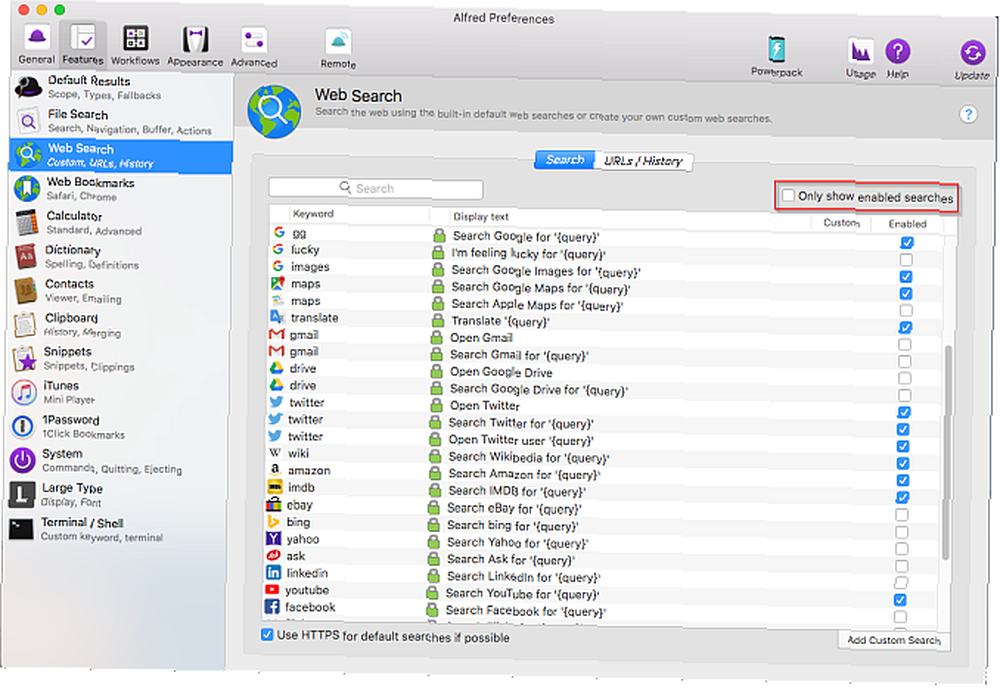
Użyj niestandardowych wyszukiwań w sieci
Alfred pozwala także skonfigurować zapytania dotyczące treści w określonych witrynach. Te witryny nie są częścią domyślnego wyszukiwania w sieci, więc musisz je utworzyć. Aby to zrobić, musisz najpierw znaleźć adres URL wyszukiwania dla tej witryny. Utwórzmy niestandardowe wyszukiwanie MakeUseOf, aby wyjaśnić.
Iść do Preferencje> Funkcje i kliknij Wyszukiwarka internetowa. Kliknij Dodaj wyszukiwanie niestandardowe przycisk znajdujący się w prawym dolnym rogu ekranu. Wykonaj wyszukiwanie w MakeUseOf, a następnie skopiuj i wklej wyszukiwany adres URL z paska adresu przeglądarki do Wyszukaj URL pudełko.
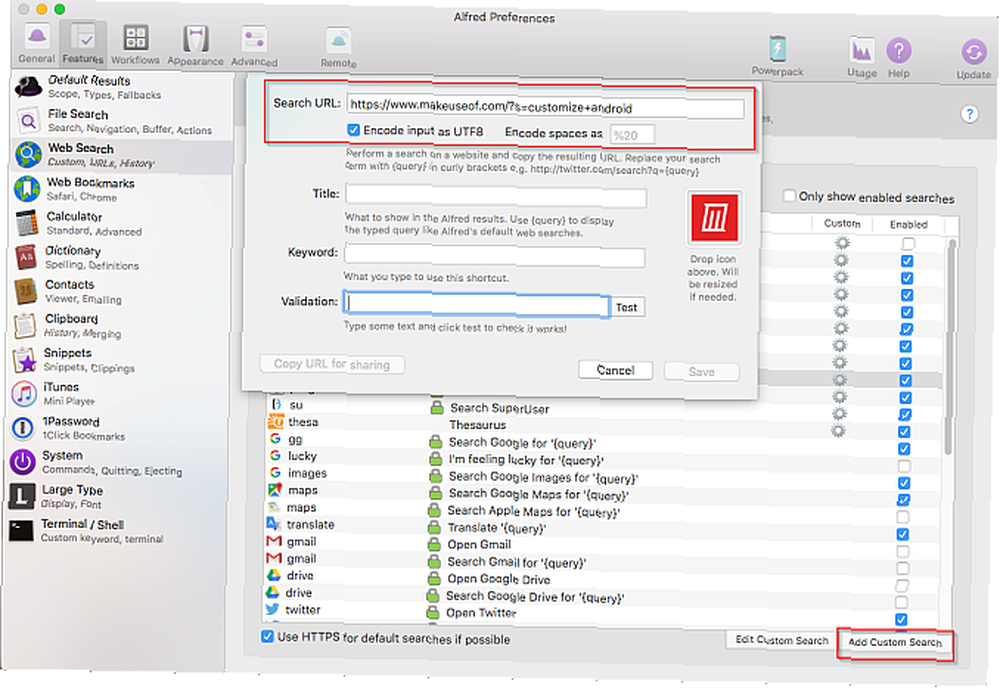
Zamień wyszukiwane hasło na pytanie (w nawiasach klamrowych). Zaznacz Zakoduj wejście jako UTF8 opcja, aby upewnić się, że niestandardowe wyszukiwania akceptują znaki międzynarodowe. Domyślny Zakoduj spacje jako% 20 powinien działać, chociaż ta opcja kodowania może się różnić w zależności od witryny. Niektórzy mogą użyć plus zamiast tego między znakami wyszukiwania.
Wprowadź a Tytuł ustawić wyświetlany tekst słowa kluczowego; pojawi się na stronie wyników Alfreda. Ustaw słowo kluczowe chcesz również użyć niestandardowego wyszukiwania. Teraz wpisz dowolny tekst i kliknij Test przycisk, aby sprawdzić, czy masz poprawny niestandardowy URL wyszukiwania.

Drugi przykład niestandardowego wyszukiwania
Weźmy inny przykład. Jeśli znasz najlepsze sztuczki związane z wyszukiwaniem w Google Najlepszy ściągawka w wyszukiwarce Google: porady, operatory i polecenia, aby poznać najlepszy ściągawka w wyszukiwarce Google: porady, operatory i polecenia, które musisz znać Te specjalne wskazówki, operatory i wyszukiwarki Google polecenia pomogą zawęzić wyniki wyszukiwania i zawsze uzyskać dokładnie te, których szukasz. , prawdopodobnie wiesz o Typ pliku: operator do wyszukiwania plików określonego typu. Otwórz Google i wyszukaj filetype: pdf [Twoje zapytanie].
Google przekształca to wyszukiwanie w długi i niechlujny adres URL. Jeśli chcesz korzystać z innej witryny, może być konieczne eksperymentowanie z adresem URL, ponieważ każda witryna jest inna.
Sztuką jest znalezienie struktury zapytania po q = [Twoje zapytanie] i wzorzec adresu URL. Wklej adres URL do edytora tekstu, takiego jak TextEdit, i usuń wszystkie pozostałe niepotrzebne kody UTM i analityczne.
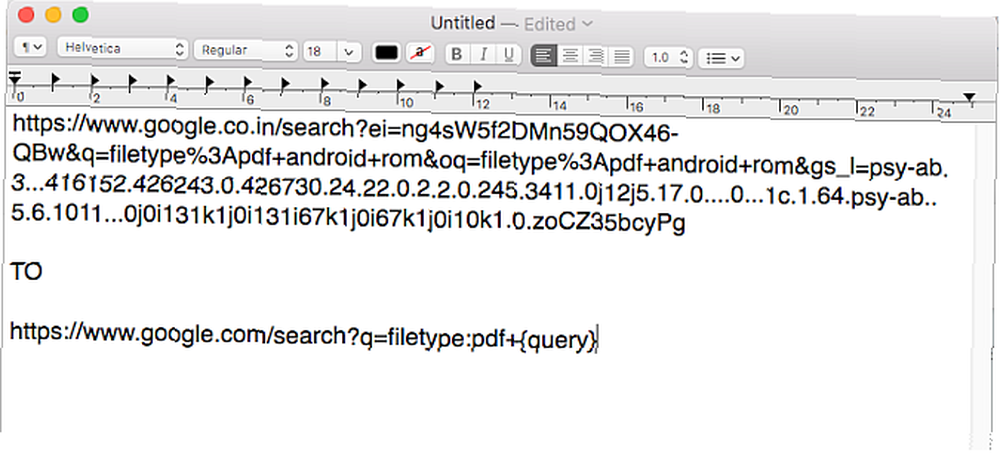
Teraz wklej ten czysty adres URL do Wyszukaj URL pudełko. Podaj wszystkie szczegóły, w tym tytuł, kodować opcje i słowo kluczowe jak opisano powyżej. Użyj Test przycisk, aby sprawdzić utworzony niestandardowy URL wyszukiwania.
Możesz także dodać logo do niestandardowego pola wyszukiwania. Pozwala wizualnie zeskanować wynik w celu zwiększenia wydajności.
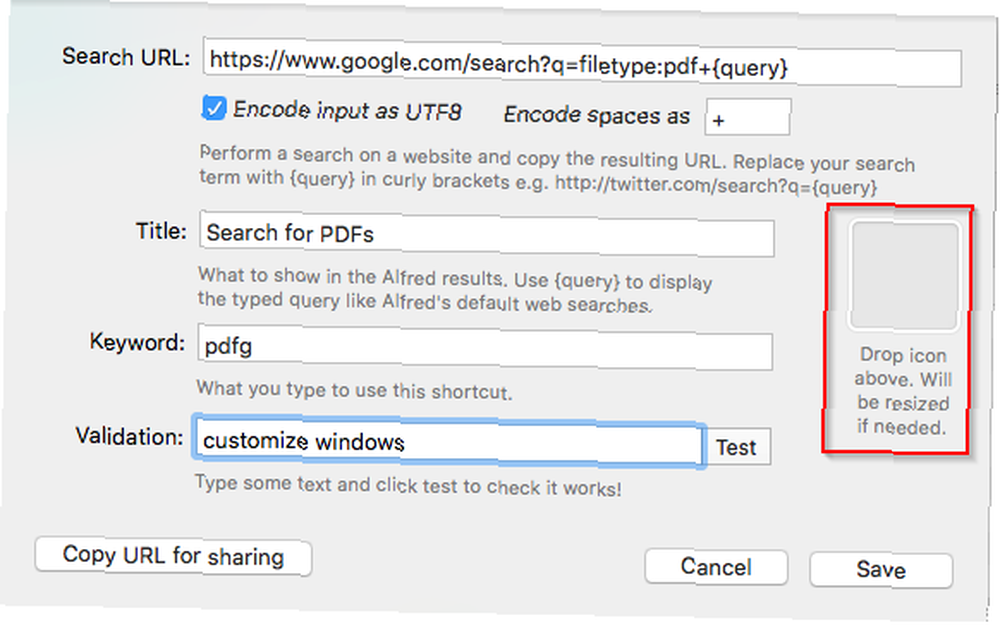
Po utworzeniu wyszukiwania niestandardowego możesz udostępnić go innym osobom. Kliknij Skopiuj adres URL do udostępnienia przycisk, aby skopiować wyszukiwanie niestandardowe i wkleić je do dowolnego dokumentu. Obejmuje wszystkie parametry wyszukiwania, tytuł i słowo kluczowe. Inny użytkownik musi po prostu kliknąć unikalny adres URL zaczynający się od alfred: // aby zaimportować wyszukiwanie niestandardowe.
Strony internetowe będą się zmieniać i ewoluować, więc wyszukiwania, które działają teraz, będą miały problemy w przyszłości. Aby rozwiązać ten problem, spójrz na niestandardowe wyszukiwanie w witrynie i wykonaj ponownie czynności.
Więcej niestandardowych przykładów wyszukiwania
Po skonfigurowaniu wyszukiwania niestandardowego nie musisz tracić czasu na wyszukiwanie treści w określonych witrynach. Wystarczy wpisać słowo kluczowe, a następnie zapytanie.
Oto kilka adresów URL wyszukiwania popularnych witryn, które pomogą Ci zacząć. Wypełnij tytuł i słowo kluczowe pola z czymkolwiek chcesz.
- Google Scholar: Prosty sposób wyszukiwania prac naukowych, patentów i cytatów.
- https://scholar.google.com/scholar?q=query
- PubMed: składa się z ponad 28 milionów cytatów z literatury biomedycznej, czasopism przyrodniczych i książek online.
- https://www.ncbi.nlm.nih.gov/pubmed/?term=query
- Elsevier: Zawiera obszerną zawartość czasopism, książek i patentów na naukę o zdrowiu, naukę podstawową i wiele innych.
- https://www.elsevier.com/en-us/search-results?query=query
- StackOverflow: część sieci Stack Exchange, jest to strona z pytaniami i odpowiedziami 8 Społeczności Best Stack Exchange, aby uzyskać pomoc 8 Społeczności Best Stack Exchange, aby uzyskać pomoc Bez względu na to, o co pytasz, witryny Stack Exchange to doskonałe miejsce do zdobycia odpowiedzi Oto niektóre z najlepszych społeczności, do których należy dołączyć. dla programistów.
- https://stackoverflow.com/search?q=query
- Mozilla Developer Network: platforma edukacyjna dla technologii sieciowych.
- https://developer.mozilla.org/en-US/search?q=query
- Wiadomości Hackera: serwis społecznościowy zajmujący się informatyką, programowaniem, nauką danych, przedsiębiorczością i nie tylko.
- https://hn.algolia.com/?query=query
- Reddit: serwis gromadzący wiadomości i dyskusyjny.
- https://www.reddit.com/search?q=query
- MacUpdate: upraszcza wyszukiwanie, kupowanie i instalowanie aplikacji dla komputerów Mac.
- https://www.macupdate.com/find/mac/query
- Portable Freeware: strona internetowa z kolekcją bezpłatnych aplikacji dla systemu Windows.
- https://www.portablefreeware.com/index.php?q=query
Wyszukaj w słowniku
Alfred zapewnia dostęp do domyślnego słownika macOS, aby pomóc Ci szybko przeliterować słowo lub zdefiniować jego znaczenie. Użyj słów kluczowych definiować lub zaklęcie po którym następuje słowo, aby spróbować. W trakcie pisania Alfred zacznie zgadywać słowo. naciśnij Wchodzić aby otworzyć słowo Słownik app.
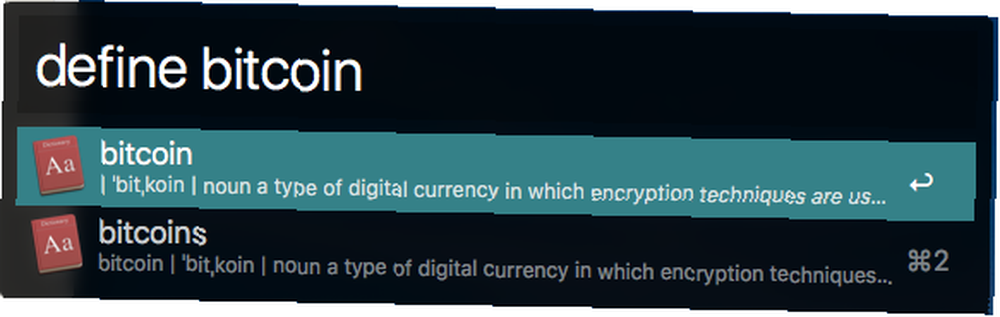
Aby zmienić słownik Alfreda, przejdź do Preferencje> Funkcje i kliknij Słownik. W prawym okienku wybierz nowy język z Język Sekcja.
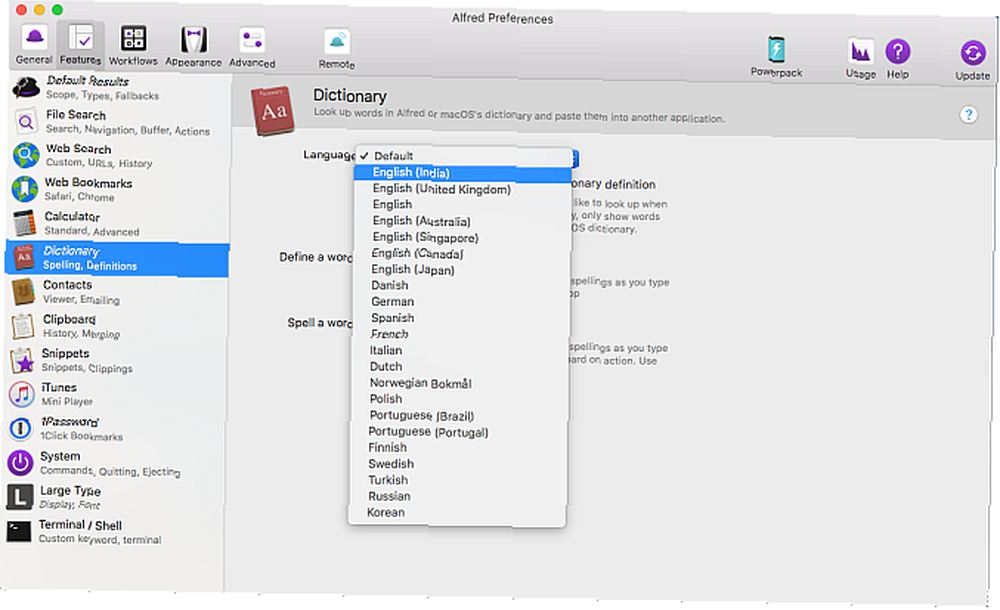
Aby przeszukać tezaurus, otwórz Słownik wyrazów bliskoznacznych zakładka w Słownik app. The definiować słowo kluczowe przeniesie Cię bezpośrednio do listy odpowiednich synonimów i antonimów. Alternatywnie możesz skonfigurować niestandardowe wyszukiwanie dla Thesaurus.com. Ustaw URL wyszukiwania jako https://www.thesaurus.com/browse/query.
Zrób więcej dzięki przepływom pracy Alfreda
Najbardziej podstawowa forma Alfreda ma więcej opcji wyszukiwania niż wyszukiwanie Spotlight bardziej efektywnie w Mac OS X dzięki naszym najważniejszym wskazówkom Spotlight Szukaj bardziej efektywnie w Mac OS X dzięki naszym najważniejszym wskazówkom Spotlight od lat jest zabójczą funkcją Maca, a Cupertino regularnie uczy Redmond w sztuka wyszukiwania na pulpicie. Oto kilka wskazówek, które pomogą Ci znaleźć więcej na komputerze Mac. . Umożliwia przeprowadzanie podstawowych wyszukiwań w różnych wyszukiwarkach. Możesz także skonfigurować słowa kluczowe do wyszukiwania treści w regularnie używanych witrynach.
Ale dzięki dodatkowi Powerpack dostępnemu za 25 USD możesz rozszerzyć Alfred na wiele sposobów. Jednym z najpotężniejszych są przepływy pracy. W porównaniu z wyszukiwaniem internetowym integrują się one z Twoimi ulubionymi aplikacjami Mac i usługami internetowymi i wyświetlają wyniki bezpośrednio.
Oto kilka najlepszych.
Wyszukiwanie filmów i programów telewizyjnych
Umożliwia to wyszukiwanie filmu lub programu telewizyjnego, a także wyświetlanie ocen filmu i oceny w toku.
Aby użyć tego przepływu pracy, wpisz film, następnie tytuł filmu. naciśnij Wchodzić aby uzyskać informacje o tym filmie. W ten sam sposób wpisz telewizja, następnie tytuł programu telewizyjnego.
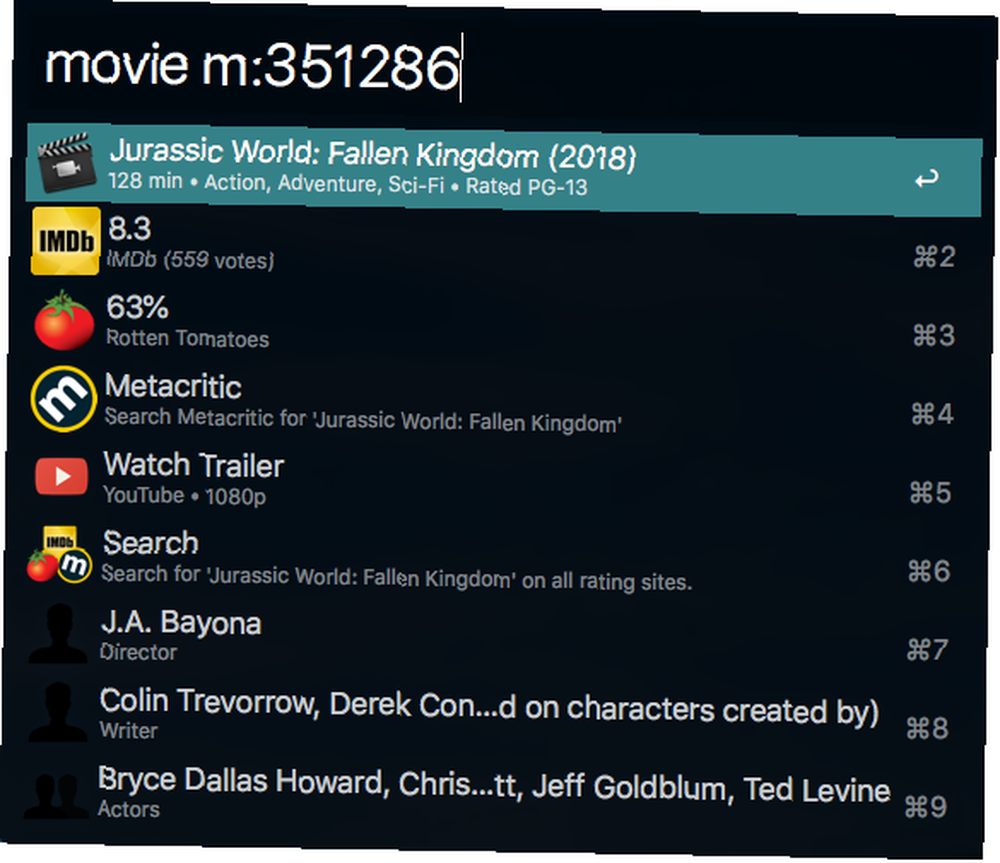
Wyszukaj w GitHub
Za pomocą tego przepływu pracy możesz przeszukiwać GitHub. Musisz się jednak zalogować przed użyciem. Rodzaj gh> zaloguj się aby uwierzytelnić swoje konto. Następnie możesz użyć różnych poleceń do przeszukiwania GitHub.
Zawiera polecenia dla określonych repozytoriów, użytkowników, konta GitHub i specjalne polecenia przepływu pracy.
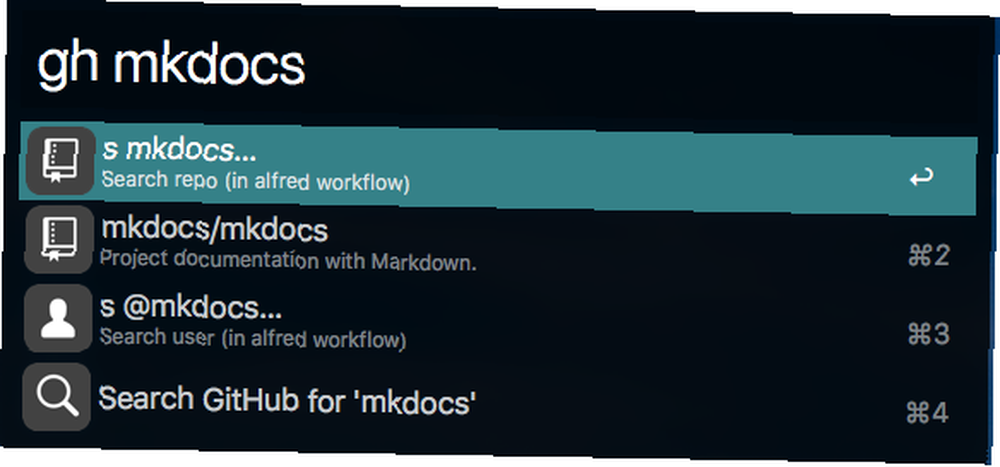
Szukaj w dowolnej witrynie
Ten przepływ pracy jest zgodny z jego nazwą. Rodzaj sieć po którym następuje przedrostek oznaczający zakres wyszukiwania, podobnie jak DuckDuckGo's Bangs 25 Cool DuckDuckGo Bangs, które sprawiają, że wyszukiwarka Google wygląda wolno 25 Cool DuckDuckGo Bangs, które sprawiają, że Google Search wygląda wolno Funkcja Bang DuckDuckGo jest jedną z najbardziej oszczędzających czas i przydatnych sztuczek . Oto 25 przydatnych huków DuckDuckGo na początek! .
Na przykład podczas pisania web r: przeszuka wszystkie subreddity. W międzyczasie, web t: przeszukuje Tłumacz Google. Zobacz stronę pobierania, aby uzyskać szczegółowe informacje na temat ich rozszerzania.
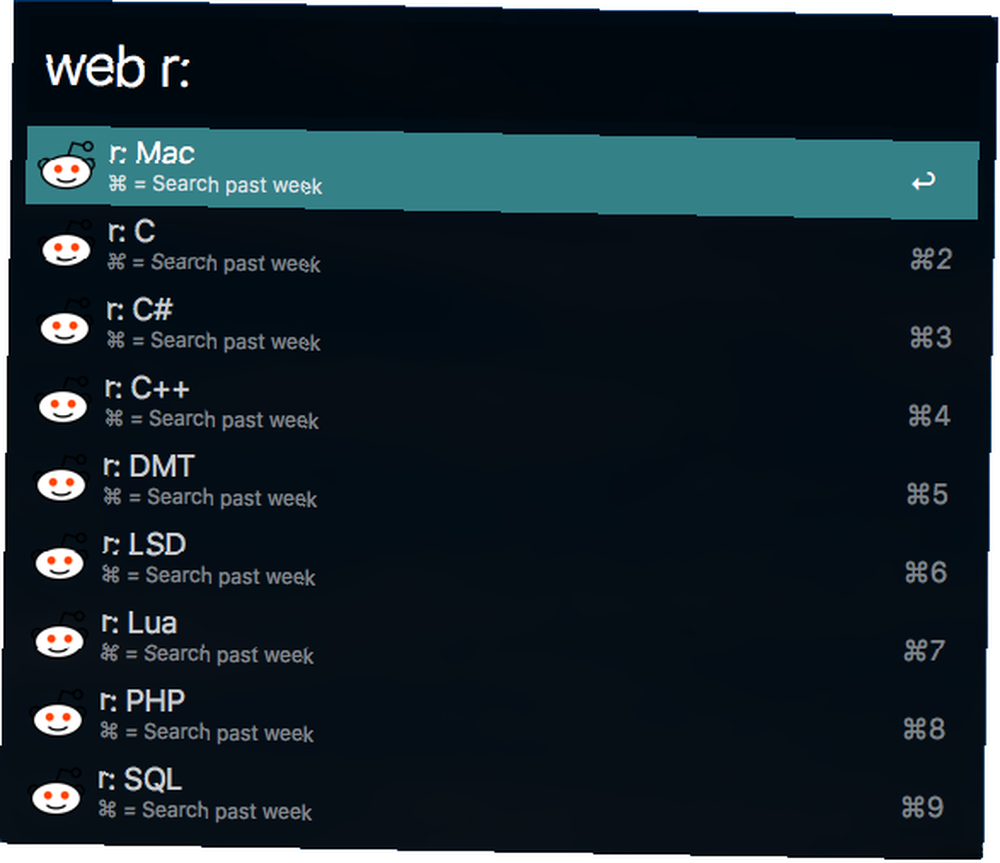
Szukaj Homebrew i Cask
Ten przepływ pracy pozwala efektywnie zarządzać pakietami Homebrew i Cask Jak zainstalować aplikacje Mac w terminalu za pomocą Homebrew Jak zainstalować aplikacje Mac w terminalu za pomocą Homebrew Czy wiesz, że możesz zainstalować oprogramowanie Mac w terminalu? Oto jak używać Homebrew do łatwego instalowania aplikacji Mac. bez korzystania z terminala. Obsługuje polecenia takie jak lekarz, informacje, zainstalować, lista, odinstaluj, Szukaj, i więcej.
Rodzaj napar lub beczka i wybierz polecenie, które chcesz wywołać. Możesz zobaczyć i zainstalować pakiety bezpośrednio z Alfreda.
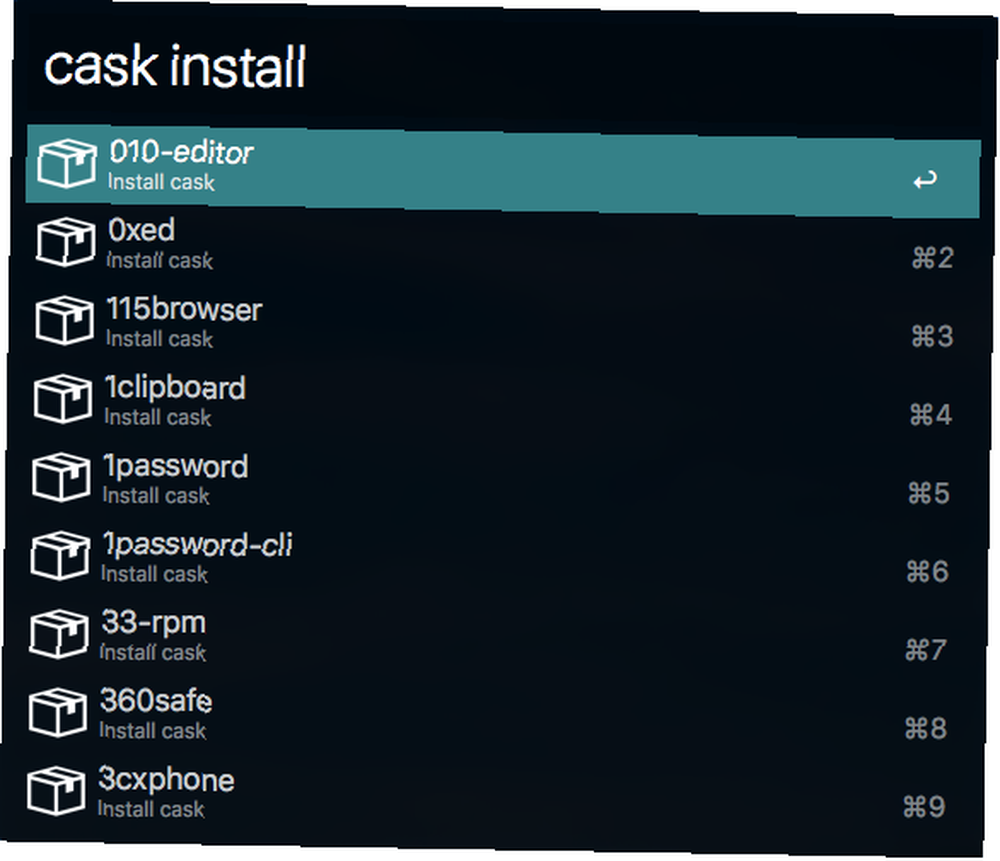
Alfred wkłada w Twoje ręce potężne wyszukiwania komputerów Mac
Alfred to pasek wyszukiwania Spotlight na sterydach. Przy odrobinie pracy możesz rozwinąć bezpłatną wersję, aby przeszukiwać ulubione witryny. A mistrzowie wyszukiwania mogą skorzystać z tego, co odblokowuje dodatek Powerpack.
Po rozpoczęciu korzystania z Alfreda możesz zaoszczędzić czas i wysiłek podczas wyszukiwania w Internecie. Podobnie jak Alfred może zastąpić Spotlight, spójrz na inne aplikacje Mac, które możesz zastąpić potężnymi alternatywami 9 Domyślne aplikacje Mac, które możesz zastąpić potężnymi alternatywami 9 Domyślne aplikacje Mac, które możesz zastąpić potężnymi alternatywami Sfrustrowane brakującymi funkcjami? Mamy kilka alternatyw, które możesz wypróbować. .











